Android用Zoho CRMアプリでの表示項目の設定
Zoho CRMの一覧表示では、多数のデータを一定の順番で一覧できるため、必要な情報をすぐに見つけて作業を進めることができます。Zoho CRMモバイルアプリで一覧表示を利用する場合は、一覧に表示するデータの項目などをカスタマイズできます。利用する端末に応じて表示を調整することで、携帯端末の小さな画面でも重要な情報をひと目で把握して目的のデータにすばやくアクセスできるようになります。
表示項目の設定画面
一覧表示に表示するデータの項目は、設定から必要に応じてカスタマイズできます。カスタマイズを行うには、対象のタブに移動し、 (設定)アイコンをタップして[表示項目]を選択します。
(設定)アイコンをタップして[表示項目]を選択します。
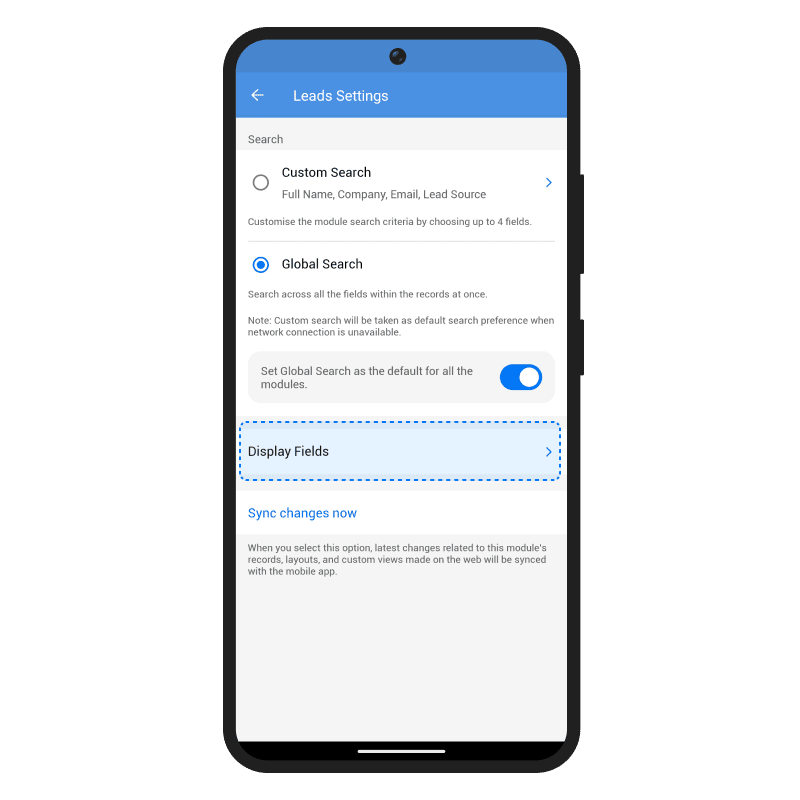
設定画面が開き、以下の内容が表示されます。
一覧表示のプレビュー
設定したすべての項目を最終的なレイアウトで確認できます。タブの一覧表示に各データがどのように表示されるのかがひと目で分かります。
項目の選択
一覧表示に表示する項目を選択します。最大9件の項目を、4つの欄(セクション)に分けて表示できます。各欄は、データを分かりやすく表示するため、その重要度に応じて文字の大きさや書式などが決められています。
見出し
最も重要な項目を表示します。見出しに設定された項目は、目立つように大きく太字で表示されます。データの中で最初に目に入ってほしい項目を設定します。たとえば、[見込み客]タブであれば、見込み客の名前を設定することをお勧めします。
サブの見出し
見出しの次に重要な情報を表示します。1つのサブの見出しに、最大2件の項目を追加できます。サブの見出しは、メインの見出しを補足する情報を表示する場所として使用できます。
項目
その他の項目を表示します。最大4件の項目を追加できます。メインの見出しやサブの見出しの他にさらに表示したい追加情報や補足情報などの項目を選択できます。
詳細設定
[詳細設定]ボタンをタップすると、各データの表示に関する設定をさらに指定できます。詳細設定には、画像、スタイル、処理の3種類の設定があります。
画像
データに関連付けられている画像か、データの担当者の画像を表示できます。また、画像を表示しない設定も可能です。たとえば、[見込み客]タブであれば、見込み客の画像または担当者の画像を表示できます。画像を表示する位置(右側、左側)と、画像を表示する枠の形(丸形、四角形)も指定できます。
スタイル
一覧表示におけるデータの表示形式を[カード]または[一覧]のどちらかに指定できます。また、各項目にアイコンを表示するかどうかも指定できます。
処理
各タブでデータに対して実行可能にする操作を設定します。現在、通話の処理のみを設定可能です。今後、他の処理も追加される予定です。
項目の追加、削除、移動
項目を追加するには
- Zoho CRMのモバイルアプリを開きます。
- 対象のタブに移動します。
(設定)アイコンをタップします。
- [表示項目]を選択します。
- 各欄に表示されている
(追加)アイコンをタップして、項目を追加します。
- 設定が完了したら、右上の
(完了)アイコンをタップします。

メモ:一覧表示でカードを拡大表示すると、サブの見出しとその他の項目が非表示になり、見出しのみが表示されるようになります。
項目を削除するには
- Zoho CRMのモバイルアプリを開きます。
- 対象のタブに移動します。
(設定)アイコンをタップします。
- [表示項目]を選択します。
- 削除する項目をタップして選択を解除します。
- 設定が完了したら、右上の
(完了)アイコンをタップします。
また、項目を画面の下部にドラッグ&ドロップしても、その項目を削除できます。

メモ:
- すべての変更を破棄して標準の設定に戻すには、
(その他)アイコンをタップして、[標準設定に戻す]を選択します。
- アプリをリセットしたり、アプリからログアウトしたりすると、設定も初期設定にリセットされます。
セクションや項目の順番を変更するには
- Zoho CRMのモバイルアプリを開きます。
- 対象のタブに移動します。
(設定)アイコンをタップします。
- [表示項目]を選択します。
- セクション(見出し、サブの見出し、項目の表示欄)の順番を変更するには、
アイコンを長押しし、そのまま希望する位置に移動します。
- 項目の順番を変更するには、移動する項目を長押しし、そのまま希望する位置に移動します。
- 設定が完了したら、右上の
(完了)アイコンをタップします。
カスタマイズ設定の適用範囲
カスタマイズした設定を適用する範囲として、モバイルとWebのいずれかを選択できます。
- モバイル用設定:設定内容は、モバイルアプリにのみ反映され、Webアプリ(ブラウザー版)には同期されません。アプリをリセットするか、アプリからサインアウトすると、設定内容は消去されます。
- Web用設定:Webアプリ(ブラウザー版)で対象のタブに設定されているデータ一覧とその項目がそのままモバイルアプリに同期されます。Webアプリ(ブラウザー版)と同じ設定をモバイルアプリで使用できます。
Zoho CRM 管理者向けトレーニング
「導入したばかりで基本操作や設定に不安がある」、「短期間で集中的に運用開始できる状態にしたい」、「運用を開始しているが再度学び直したい」 といった課題を抱えられているユーザーさまに向けた少人数制のオンライントレーニングです。
日々の営業活動を効率的に管理し、導入効果を高めるための方法を学びましょう。
Zoho Campaigns Resources
Zoho WorkDrive Resources
New to Zoho Workerly?
New to Zoho Recruit?
New to Zoho CRM?
New to Zoho Projects?
New to Zoho Sprints?



















